Въпрос
Проблем: Как да възстановим Windows 10 с помощта на резервно копие на системно изображение?
Спомням си, че създадох резервно копие на Windows 10, използвайки изображението на системата. Проблемът е, че не знам как да го активирам. Имам някои проблеми с моя компютър, така че отчаяно трябва да стартирам архивирането на системното изображение. Помогне.
Решен отговор
System Image е интегрирана опция за архивиране на Windows, която е перфектна алтернатива за тези, които не искат да създават резервни копия на отделни файлове или папки. Предимството на System Backup е, че може да се използва за създаване на архивиране на цялата система на компютъра, включително ОС, настройки, файлове, приложения и лични данни. Хората, които използват тази опция, напълно защитават личните си данни и настройки от трайна загуба след срив на системата или заразяване с рансъмуер. Защитата от последната заплаха е изключително важна в наши дни, тъй като броят на ransomware атаките и тяхната опасност се увеличават. Понастоящем,
FileLocker, Один, Лук, Къщата на шегаджиите, както и десетки други вируси, които криптират лична информация, се разпространяват активно чрез прикачени файлове за спам и други незаконни средства. Затова бъдете внимателни и не забравяйте да инсталирате и поддържате актуален професионален анти-зловреден софтуер. Нашата препоръка е ReimageMac пералня X9, но можете да използвате свободно алтернативно приложение.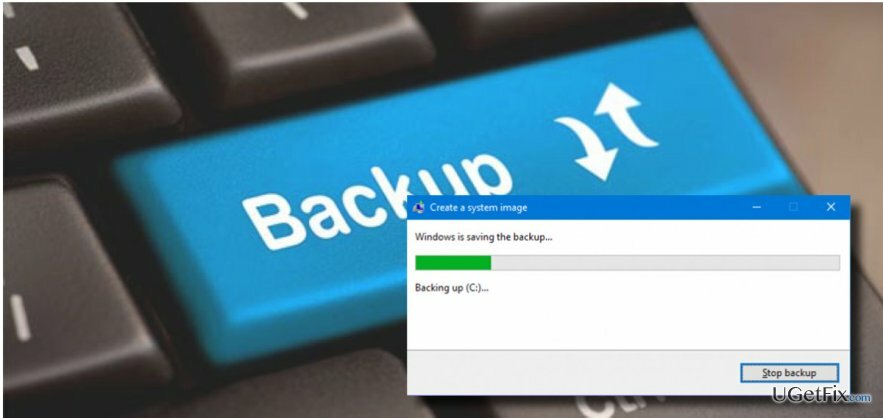
Въпреки това антивирусните програми може да не успеят да открият най-новия ransomware вирус. Освен това никога не можете да сте сигурни, че компютърът ви няма да срещне някои фатални грешки и неочаквано да се срине. За да се предпазите от загуба на данни, трябва да създадете a Архивиране на системно изображение и тогава възстановите системата с помощта на System Image по всяко време. За целта ще ви е необходим USB драйвер с достатъчно място за съхранение. Освен това създаването на образ за архивиране на системата може да продължи до часове, така че трябва да държите компютъра си неактивен. За да създадете резервно копие, трябва:
- Щракнете с десния бутон върху „ключ Windows“ и изберете „Контролен панел“.
- Отворете „История на файловете“ и намерете „Архивиране на системно изображение“.
- Включете USB устройство или външно устройство и след това щракнете върху „Архивиране на системно изображение“.
- Изберете устройството, на което трябва да се съхранява резервното копие и натиснете „Напред“.
- След като сте готови, натиснете „Стартиране на процеса на архивиране“ и изчакайте, докато архивът бъде създаден.
Как да възстановим Windows 10 с помощта на резервно копие на системно изображение?
За да възстановите необходимите системни компоненти, моля, закупете лицензираната версия на Reimage Reimage инструмент за възстановяване.
- Включете диска за възстановяване на системата или инсталационния носител на Windows 10.
- Натиснете произволен клавиш, за да стартирате системата от включен диск.
- Щракнете върху „Напред“ в екрана за настройка на Windows и щракнете върху „Поправете компютъра си“.
- Изберете „Отстраняване на неизправности“ и изчакайте да се отвори екранът „Разширени опции за възстановяване на системата“.
- Изберете опцията „Възстановяване на изображение на системата“ и изберете операционната система, която искате да възстановите. (ЗАБЕЛЕЖКА: това е важно, ако използвате система с инсталирани няколко ОС).
- Изберете най-новото „образ на системата“, създадено ръчно или автоматично. Можете също да изберете „Образ на системата“, съхранен на твърдия диск, в облака или USB.
- Натиснете „Напред“, за да продължите.
- Изберете дали искате да инсталирате драйвери и да рестартирате системата след възстановяването. След това натиснете „Напред“.
- Щракнете върху „Край“, за да потвърдите избора си, и щракнете върху „Да“, за да започнете да възстановявате резервното копие на системното изображение.
Възстановява автоматично файлове и други системни компоненти
За да възстановите вашите файлове и други системни компоненти, можете да използвате безплатни ръководства от експертите на ugetfix.com. Въпреки това, ако смятате, че нямате достатъчно опит, за да приложите сами целия процес на възстановяване, препоръчваме да използвате решенията за възстановяване, изброени по-долу. Тествахме всяка от тези програми и тяхната ефективност за вас, така че всичко, което трябва да направите, е да оставите тези инструменти да свършат цялата работа.
Оферта
направи го сега!
Изтеглисофтуер за възстановяванеЩастие
Гаранция
направи го сега!
Изтеглисофтуер за възстановяванеЩастие
Гаранция
Ако имате проблеми, свързани с Reimage, можете да се свържете с нашите технически експерти, за да ги помолите за помощ. Колкото повече подробности предоставите, толкова по-добро решение ще ви предоставят.
Този патентован процес на поправка използва база данни от 25 милиона компоненти, които могат да заменят всеки повреден или липсващ файл на компютъра на потребителя.
За да поправите повредена система, трябва да закупите лицензираната версия на Reimage инструмент за премахване на зловреден софтуер.

VPN е от решаващо значение, когато става въпрос поверителността на потребителите. Онлайн тракери като бисквитки могат да се използват не само от платформи за социални медии и други уебсайтове, но и от вашия доставчик на интернет услуги и правителството. Дори и да приложите най-сигурните настройки през вашия уеб браузър, пак можете да бъдете проследявани чрез приложения, които са свързани с интернет. Освен това браузърите, фокусирани върху поверителността, като Tor не са оптимален избор поради намалената скорост на връзката. Най-доброто решение за вашата пълна поверителност е Частен интернет достъп – бъдете анонимни и сигурни онлайн.
Софтуерът за възстановяване на данни е една от опциите, които могат да ви помогнат възстановите вашите файлове. След като изтриете файл, той не изчезва в нищото – той остава във вашата система, докато не се записват нови данни върху него. Професионално възстановяване на данни е софтуер за възстановяване, който търси работещи копия на изтрити файлове във вашия твърд диск. С помощта на инструмента можете да предотвратите загуба на ценни документи, училищна работа, лични снимки и други важни файлове.